如何在电脑上阅读和发送短信
尽管智能通讯应用层出不穷,但短信依然广受欢迎,并保持着作为主要沟通渠道的地位。它们主要用于银行更新、验证码、预订和其他警报。由于这些信息通常都很重要,当你正在电脑前工作时,你肯定不想错过任何一个。所以,我们为你准备了一个指南,教你如何在电脑上阅读和发送短信。
电脑上阅读和发送短信
使用微软的“您的手机”应用(Windows 10)
Windows 10内置的“您的手机”应用允许你从电脑直接阅读和发送短信。想用它,按照以下步骤操作。
1] 从谷歌应用商店下载并安装“您的手机伴侣”应用。
1]2] 打开它,并授予所有必要的权限。使用你在Windows电脑上登录的相同微软账户进行登录。
2]登录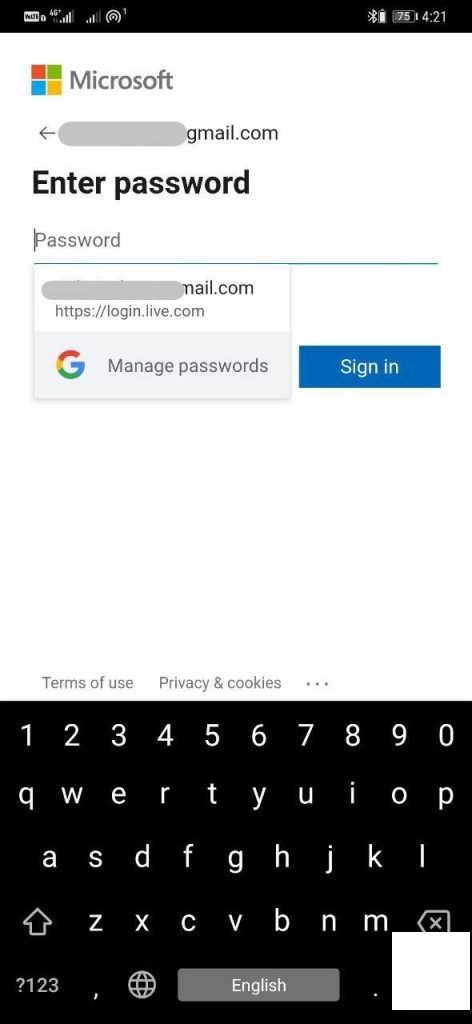
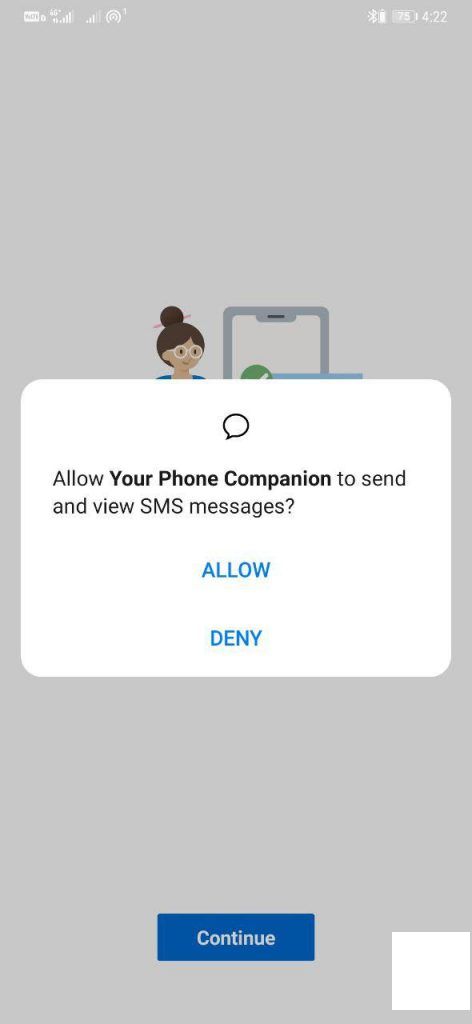
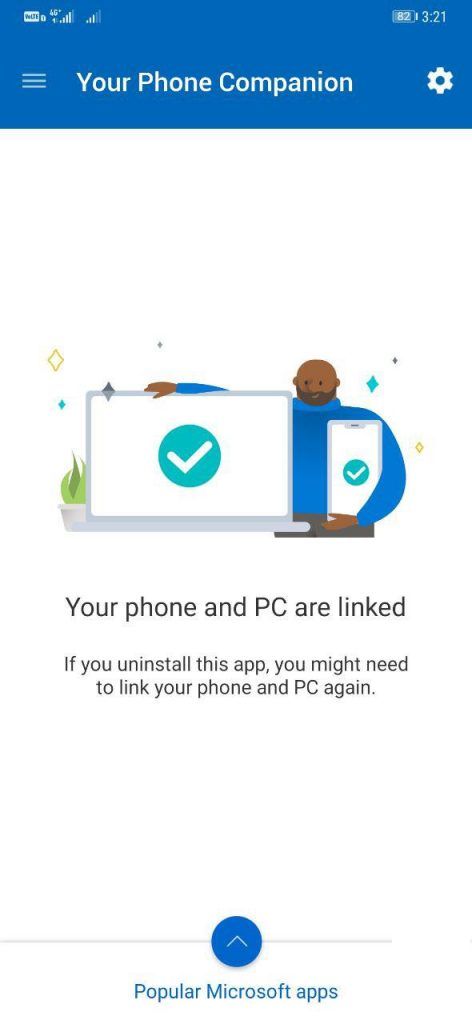
3] 在电脑上,前往 设置 > 电话 并连接你的手机。现在,从搜索菜单启动“您的手机”应用。如果不可用,请从微软商店下载。
3]设置 > 电话您的手机4] 按照屏幕上的说明操作,并等待其连接。“允许权限”时,在手机上允许微软应用。
4] 允许权限5] 允许权限后,它将与你的设备同步。不久之后,你将能够在这个应用中看到所有的短信。
5]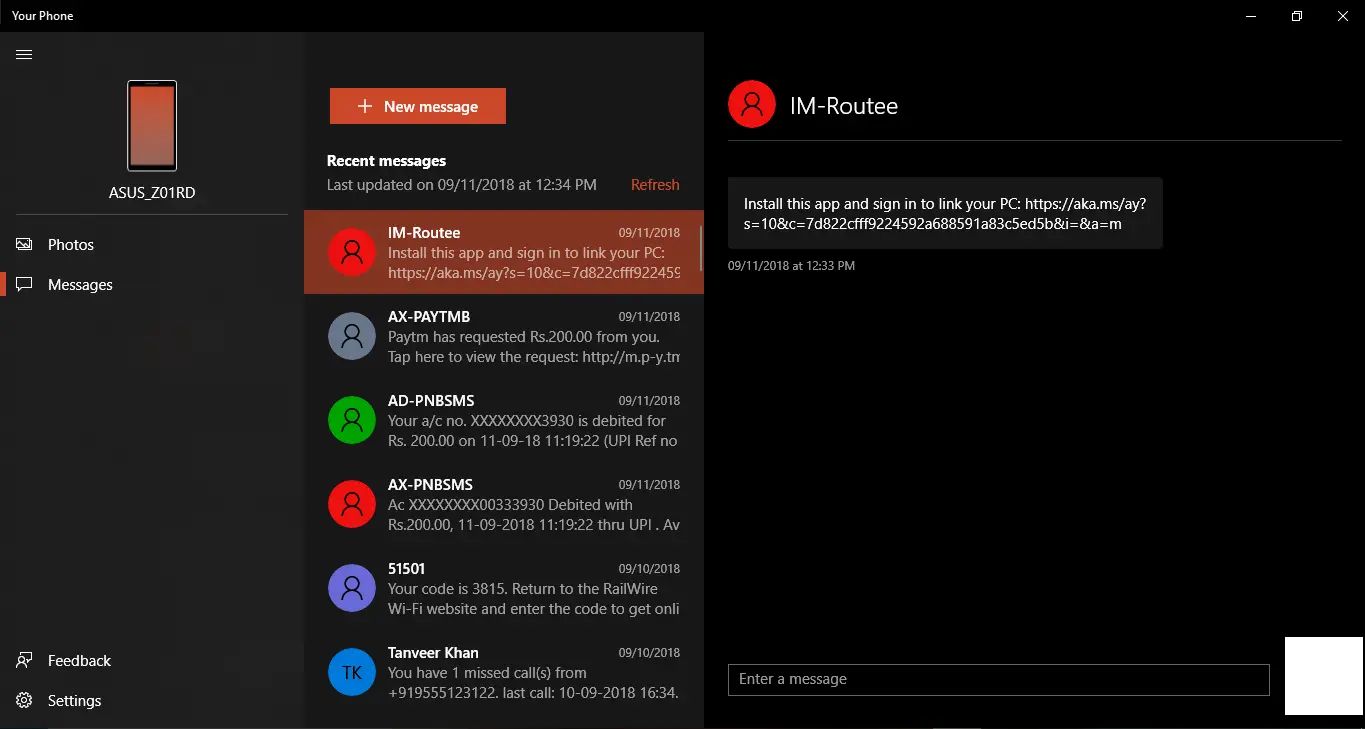
要回复一条消息,点击消息,输入你的回复,然后点击
注意:如果它显示“连接WiFi”,请在手机上打开“伴侣”应用,前往设置并启用“通过移动数据同步”。请注意,此功能仅在运行Windows 10 May 2019更新或有更高版本的电脑上工作。
使用谷歌消息的Web
谷歌消息是大多数安卓手机的默认消息应用。有趣的是,谷歌还提供了一种相同的web客户端,可用于阅读和发送消息,甚至可以与其他谷歌Duo用户进行视频通话。
1] 在你的电脑上,打开你选择的浏览器并转到谷歌消息Web。
1]2] 现在,打开你的手机上的消息应用。点击右上角的三点菜单,选择消息Web。
2]消息Web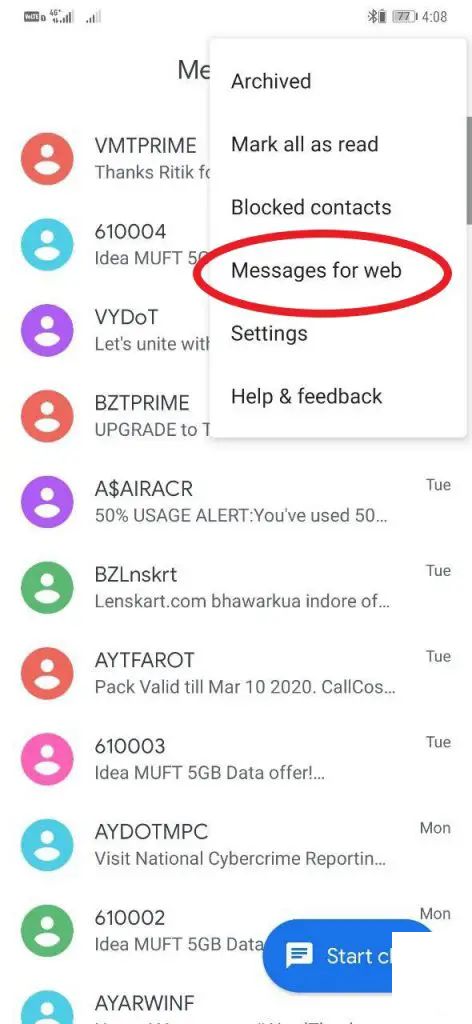
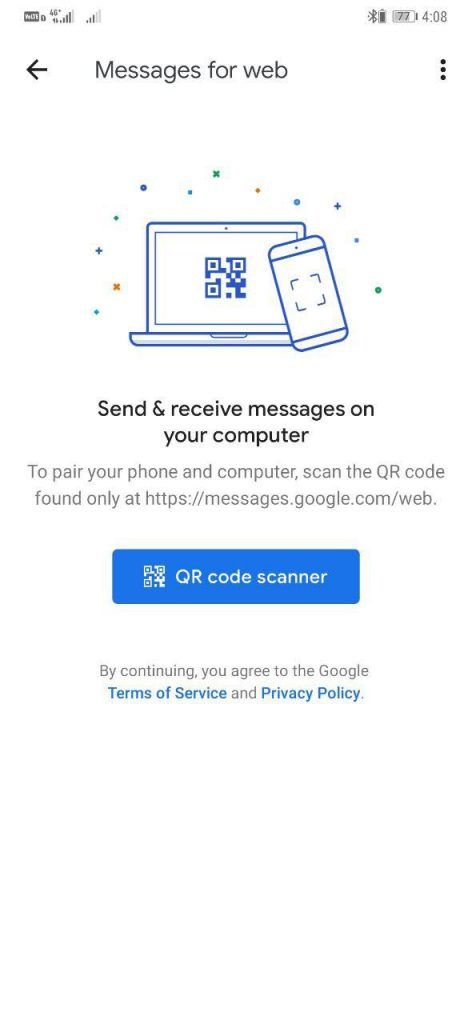

3] 点击二维码扫描器,并用手机的相机对准谷歌消息网站上显示的二维码。等待扫描完成后,几秒钟内你就能在线了。
3]二维码扫描器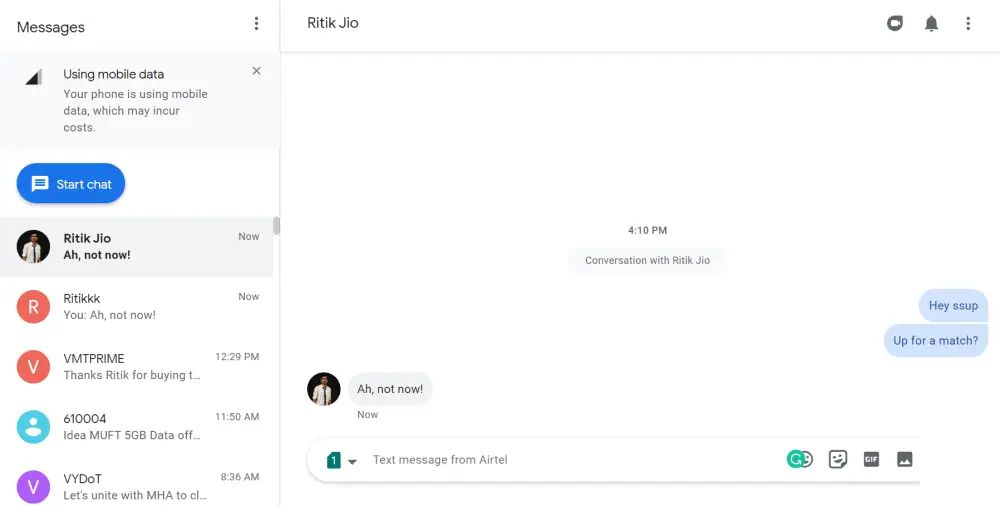
你可以点击对话来查看它们,并像在手机上一样回复。此外,你还可以直接从电脑上使用表情符号、贴纸、gifs,并添加附件。如前所述,还有从电脑上直接进行视频通话的选项。
使用PushBullet
除了分享文件和将手机上的通知镜像到电脑上,PushBullet还可以让你直接在电脑上阅读和发送短信。要使用此功能,请按照以下步骤操作。
1] 打开你的电脑上的浏览器,转到https://www.pushbullet.com。使用你的谷歌或Facebook账户之一进行
2] 现在,安装并打开你手机上的PushBullet应用。
2]3] 使用你在网站上注册时使用的相同帐户进行

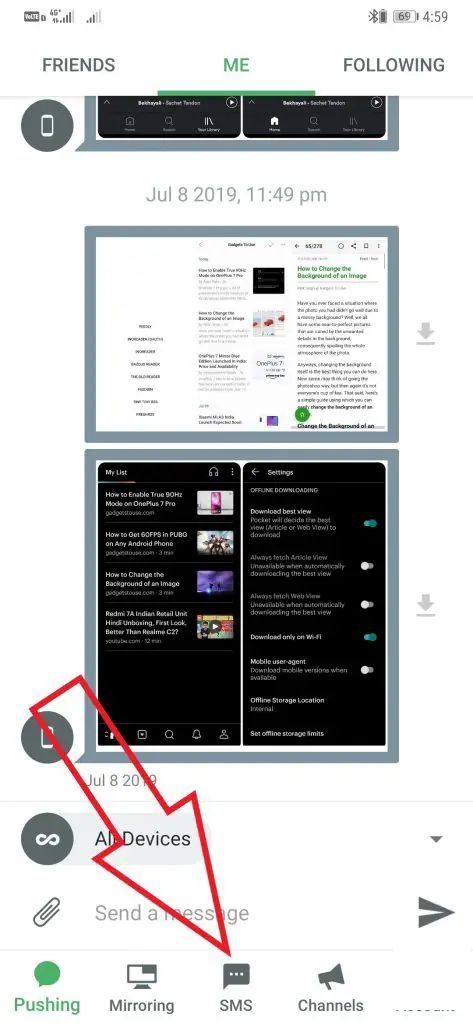
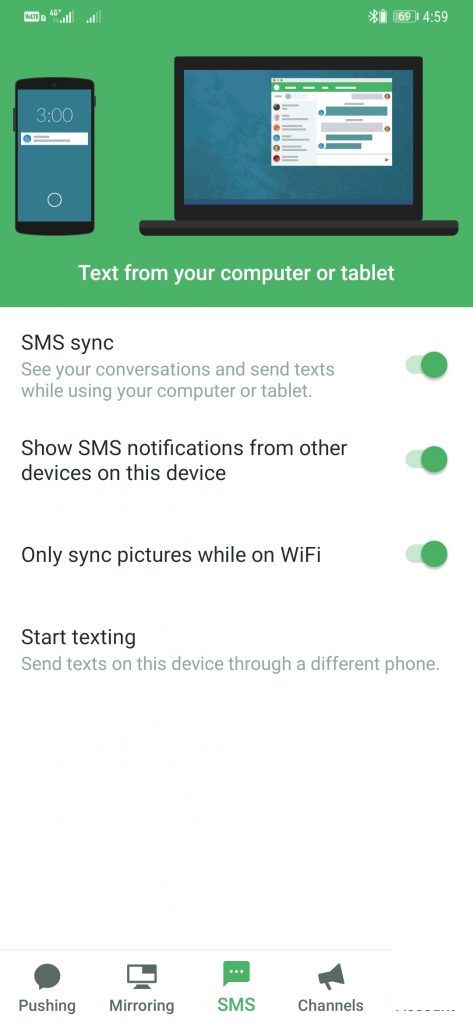
4] 配置完成后,转到短信标签页,如果尚未启用,请启用
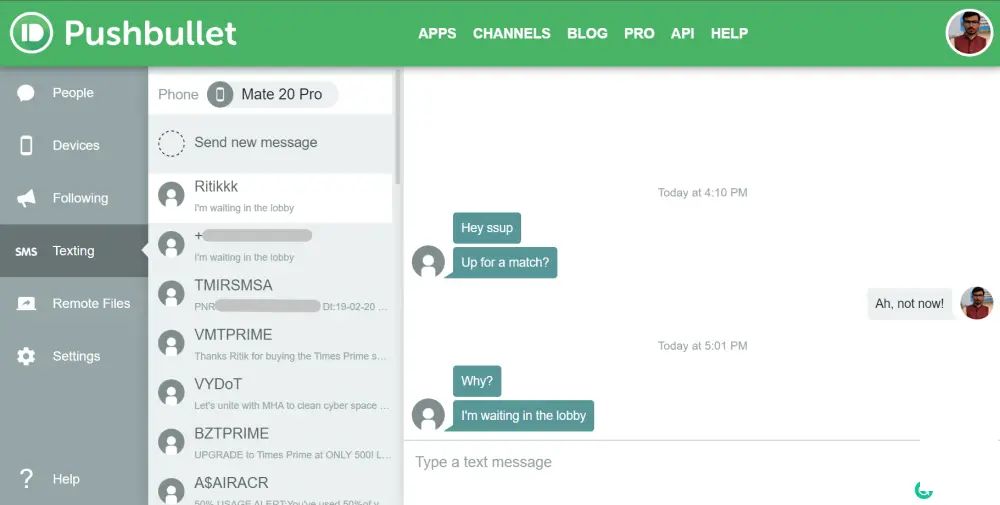
就这样。现在,所有对话都将显示在Web客户端的“短信”标签页下。要查看对话,只需点击即可。你可以使用提供的选项回复已有聊天或发送新消息。
此外,PushBullet还提供一个专为Windows设计的专用应用,以及适用于Google Chrome和Mozilla Firefox的扩展。你可以根据自己的选择安装其中之一,以获得更流畅的体验。不过,如果你大部分的工作是在Chrome、Firefox或其他基于Chromium的浏览器上完成的,则扩展程序足以完成工作。


